Método de instalación de Postfix en Ubuntu 20.04:
Para instalar Postfix en Ubuntu 20.04, deberá realizar los siguientes pasos:
1. Inicie la terminal en Ubuntu 20.04 y actualice su sistema para que esté todo listo para instalar todos los nuevos paquetes y actualizaciones. Para hacer eso, debe escribir el siguiente comando en su terminal y luego presionar la tecla Enter:
actualización de sudo aptEste comando se muestra en la siguiente imagen:

2. Después de la ejecución exitosa del comando mencionado anteriormente, escriba el siguiente comando en su terminal y luego presione la tecla Enter:
sudo DEBIAN_PRIORITY = postfix de instalación apto bajoAquí, DEBIAN_PRIORITY es una variable de entorno que nos permite configurar opciones adicionales junto con la instalación regular de Postfix. Estas opciones aparecerán en el terminal en forma de avisos o cuadros de diálogo que nos permitirán elegir una opción de una lista de opciones dadas. Este comando también se muestra en la siguiente imagen:

3. Tan pronto como presione la tecla Intro para que comience el proceso de instalación de Postfix, se le mostrarán todos los diferentes tipos de configuraciones del servidor de correo. Una vez que haya leído todos estos tipos y haya decidido cuál desea conservar para su servidor de correo, presione la tecla Intro para continuar como se muestra en la siguiente imagen:
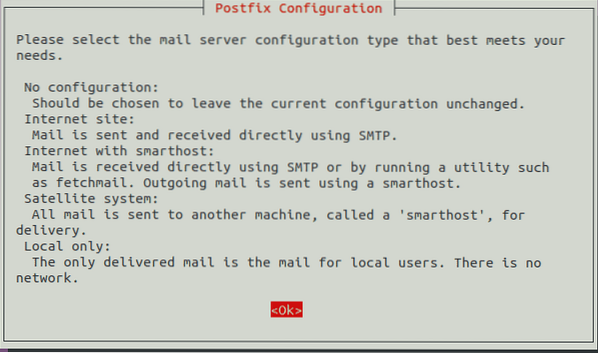
4. Ahora se le pedirá que elija el tipo de configuración de su servidor de correo. Seleccione la opción Sitio de Internet de esa lista y presione la tecla Intro como se resalta en la siguiente imagen:
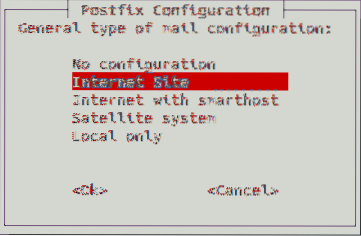
5. Después de hacer eso, se le pedirá que seleccione el Nombre de correo del sistema o el Nombre de dominio completo (FQDN). En este ejemplo, quería que mi nombre de correo fuera kbuzdar.com. Por lo tanto, lo escribí en el cuadro de texto correspondiente y luego presioné la tecla Enter para continuar, como se muestra en la imagen a continuación:
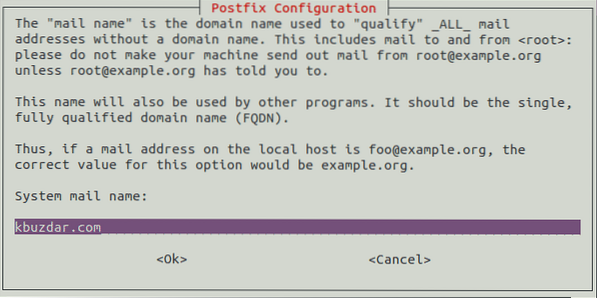
6. Ahora se le pedirá que seleccione su destinatario de correo raíz y administrador de correo. Puede mantenerlo igual que su nombre de usuario principal en Ubuntu 20.04. En este ejemplo, lo he mantenido como [protegido por correo electrónico] y luego presioné la tecla Enter para continuar como se muestra en la siguiente imagen:
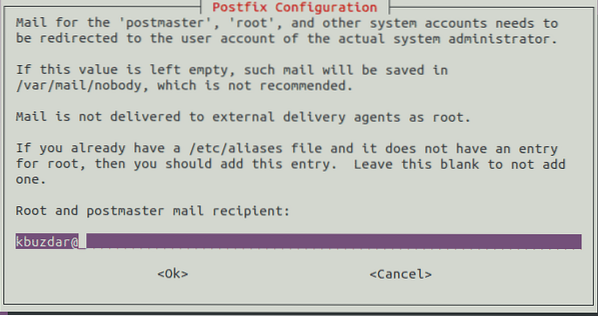
7. Después de hacer eso, se le pedirá que seleccione todos los dominios posibles para los cuales su servidor de correo es capaz de aceptar los correos electrónicos. Puede agregar cualquier nombre de dominio adicional según sus requisitos. De lo contrario, puede optar por los predeterminados y presionar la tecla Intro para continuar, como se muestra en la imagen a continuación:
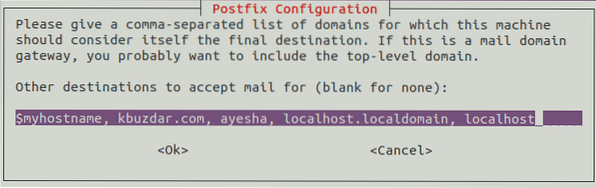
8. Luego se le preguntará si desea forzar actualizaciones sincrónicas en la cola de correo o no. Seleccione No, que también es la opción predeterminada y luego presione la tecla Enter para continuar, como se muestra en la siguiente imagen:
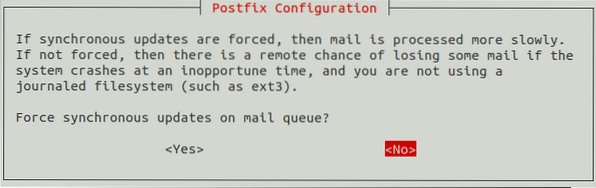
9. Después de eso, se le pedirá que elija las redes locales. Puede modificarlos de acuerdo con sus requisitos, o incluso puede optar por los predeterminados presionando la tecla Intro como se muestra en la siguiente imagen:
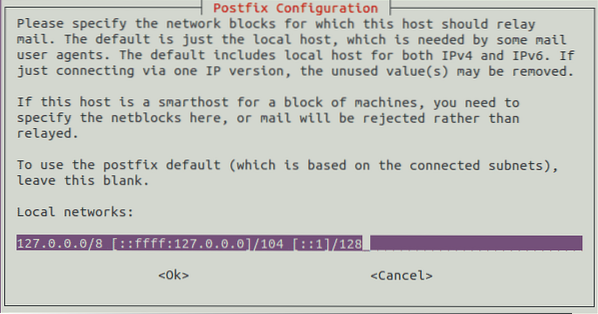
10. Ahora se le pedirá que establezca el límite de tamaño de su buzón en bytes. Se utiliza para especificar el tamaño de los mensajes que su buzón puede aceptar. Su valor predeterminado es cero, lo que significa que no hay restricciones en el tamaño de los mensajes. Siga la opción predeterminada y presione la tecla Intro, como se muestra en la siguiente imagen:
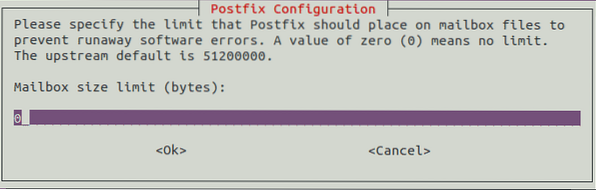
11. Luego se le pedirá que seleccione el carácter de extensión de dirección local. Quédese con el carácter predeterminado y presione la tecla Enter para continuar, como se muestra en la imagen a continuación:
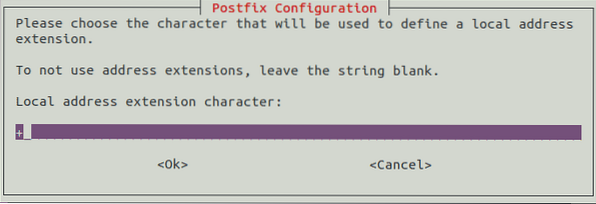
12. Finalmente, se le pedirá que elija el Protocolo de Internet que desea utilizar. Seleccione Todo de esta lista y luego presione la tecla Enter para continuar, como se muestra en la siguiente imagen:
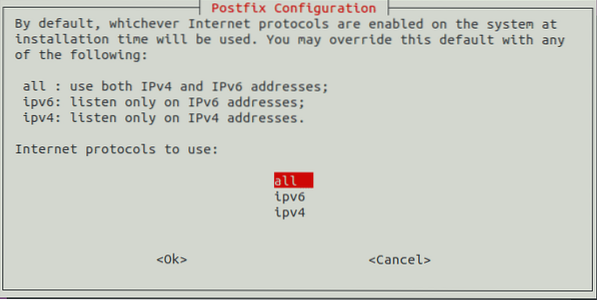
13. Ahora, el proceso de instalación de Postfix tardará algún tiempo en completarse. Tan pronto como se complete, su terminal se verá así:
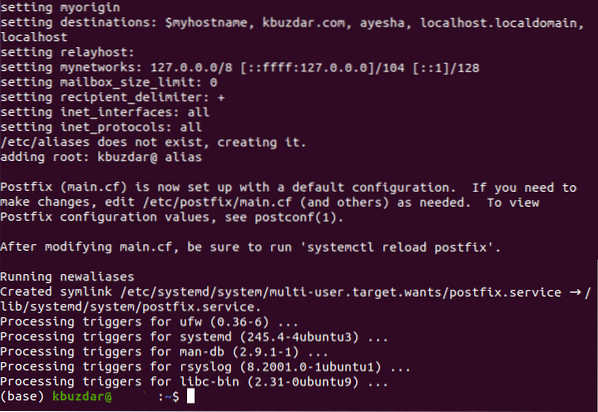
Conclusión:
Siguiendo el método descrito en este artículo, podemos instalar Postfix fácilmente en Ubuntu 20.04, y después de su configuración adecuada, podemos usarlo convenientemente para entregar y recibir correos electrónicos. Sorprendentemente, el tiempo de instalación de Postfix también es muy inferior, lo que le permite configurarlo muy rápidamente.
 Phenquestions
Phenquestions


